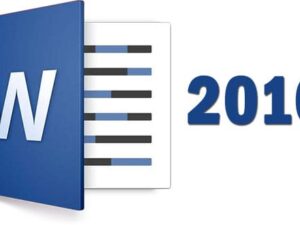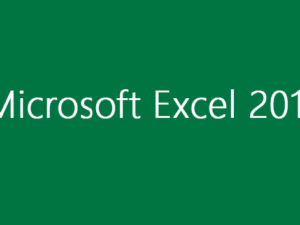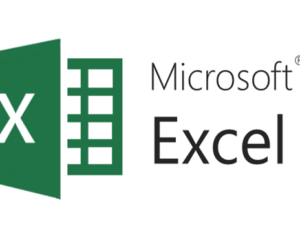Formation PowerPoint - Création de présentations enrichies et interactives
- Description
- Curriculum
- Notice
- Reviews
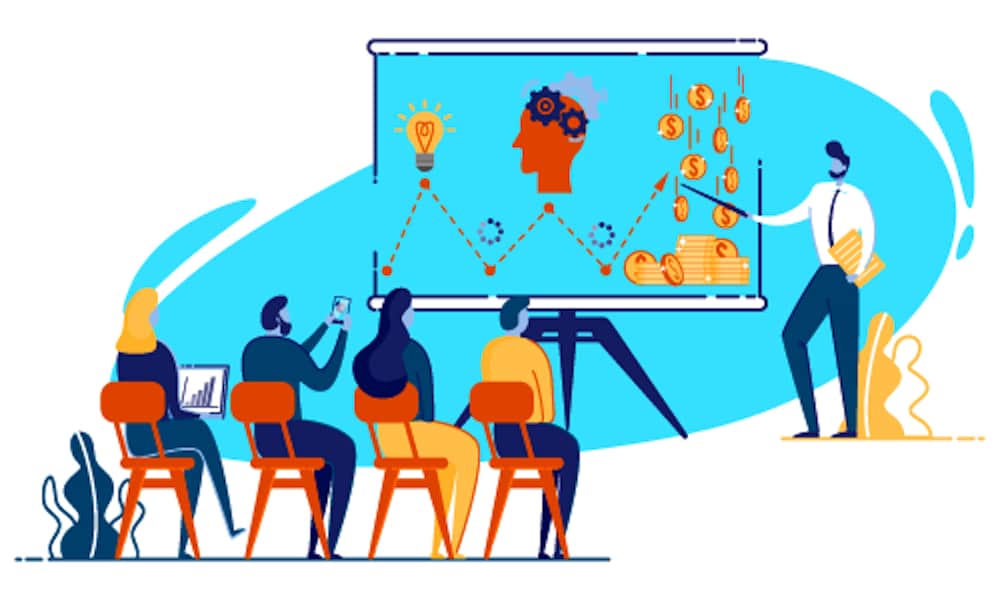
En suivant la formation PowerPoint – Création de présentations enrichies et interactives, dispensée par notre cabinet de formation, vous découvrirez tous les détails qui vous seront utiles pour améliorer vos compétences sur PowerPoint – Création de présentations enrichies et interactives.
Objectifs de la formation PowerPoint – Création de présentations enrichies et interactives :

Les objectifs de la formation sont :
- Maîtriser l’utilisation des masques
- Savoir agrémenter ses présentations de diagrammes, d’images et de vidéos
- Comprendre comment intégrer à ses présentations des tableaux ou des graphiques provenant d’Excel
- Être capable de dynamiser ses diapositives grâce aux animations
- Comprendre comment rendre ses présentations interactives
- Savoir convertir ses présentations en document PDF ou en vidéo
Programme de la formation PowerPoint – Création de présentations enrichies et interactives :
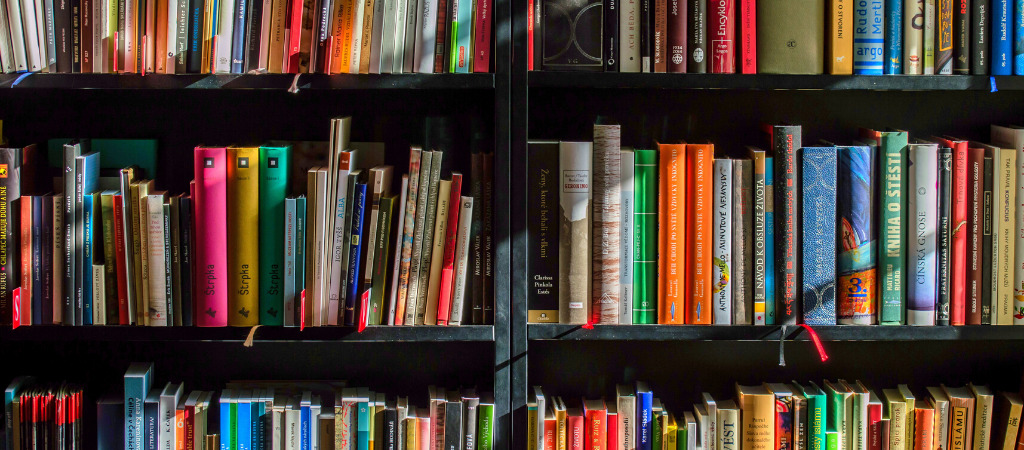
Le Programme de la formation est détaillé ci-dessous :
OPTIMISER LA MISE EN FORME DE SA PRÉSENTATION EN UTILISANT LES MASQUES
- Afficher le masque des diapositives
- Modifier la mise en forme de ses diapositives via le masque
- Créer, renommer ou supprimer un masque des diapositives
- Conserver ou non un masque
- Créer une nouvelle disposition de diapositive
- Insérer des espaces réservés dans une disposition
CRÉER FACILEMENT DES ORGANIGRAMMES ET DES DIAGRAMMES (SMARART)
- Choisir son type de diagramme
- Ajouter des formes à son schéma
- Modifier la mise en forme de son SmartArt
- Animer un organigramme ou un diagramme
PRÉSENTER VOS RÉSULTATS SOUS FORME DE TABLEAUX OU DE GRAPHIQUES
- Insérer et modifier un tableau
- Créer et modifier un graphique
- Modifier les données du graphique dans Excel
- Animer un graphique
INTÉGRER DES ÉLÉMENTS PROVENANT DE DIVERSES APPLICATIONS
- Insérer du texte provenant d’un document Word
- Copier / Coller un tableau ou un graphique d’Excel dans PowerPoint avec liaison
- Gérer les liaisons
- Insérer des diapositives d’une autre présentation PowerPoint
GÉRER LE CONTENU DE SON DIAPORAMA
- Classer ses diapositives par sections
- Renommer les différentes sections
- Réorganiser vos diapositives
- Apporter des commentaires aux diapositives
INTÉGRER DES IMAGES
- Insérer une image à partir de son ordinateur
- Rechercher une image en ligne
- Corriger l’image (luminosité et contraste)
- Modifier les couleurs (saturation, nuance de couleur, recolorier)
- Mettre un effet artistique (changement de texture de l’objet : crayon, craie etc…)
- Transformer son image en SmartArt
LIRE DES VIDÉOS LORS DE SA PRÉSENTATION
- Inclure une vidéo dans une diapositive
- Insérer un signet
- Découper la vidéo
- Comment lancer la vidéo (en automatique ou en cliquant dessus)
DYNAMISER LA PRÉSENTATION EN APPLIQUANT DES EFFETS D’ANIMATION
- Automatiser le défilement des diapositives
- Appliquer des effets d’animation aux objets graphiques (dessins, photos…)
- Automatiser le lancement de l’effet lors du diaporama
- Visionner l’aperçu des effets d’animation
- Modifier l’ordre des animations
PERSONNALISER LES PARAMÈTRES DES EFFETS
- Modifier les paramètres de l’effet (sens, durée, vitesse…)
- Estomper l’objet à la fin de l’effet
- Retarder le début de l’effet
- Utiliser la chronologie avancée
RENDRE LA PRÉSENTATION INTERACTIVE
- Insérer des liens hypertextes ou des boutons d’action pour se déplacer entre les diapositives
- Créer un lien pour ouvrir un site Internet ou un autre fichier
PRÉSENTER SON DIAPORAMA FACE À UN AUDITOIRE
- Les raccourcis-clavier à connaître
- Choisir la couleur du stylo
- Sélectionner l’écran sur lequel diffuser la présentation
- Activer le mode présentateur
- Faire un zoom dans une diapositive
- Créer des diaporamas personnalisés (sélection de diapositives)
ENREGISTRER SON FICHIER SOUS DIFFÉRENTS FORMATS
- Enregistrer au format PDF
- Créer un diaporama auto-exécutable
- Créer un document Word à partir de sa présentation
- Transformer sa présentation Powerpoint en vidéo
- Inspecter sa présentation avant de l’envoyer à l’extérieur
UNIFORMISER VOS PRÉSENTATIONS EN CRÉANT UN MODÈLE
- Enregistrer un modèle
- Créer de nouvelles présentations à partir du modèle
Approche pédagogique :

Notre approche pédagogique pour cette Formation consiste en :
- Cas pratiques
- Remise d’outils
- Echanges d’expériences
Participants de la Formation :

Les personnes qui peuvent participer à cette formation sur PowerPoint – Création de présentations enrichies et interactives sont les :
- Toute personne qui souhaite créer des présentations PowerPoint évoluées
N’hésitez pas à contacter le cabinet New Performance Management
pour lui confier votre
ingénierie de formation ou pour vos besoins en formation :
En présentiel- A distance- En Elearning
Merci.
New Performance Management est un cabinet de formation au Maroc avec un ADN Africain à travers plusieurs partenariats stratégiques avec d’Autres Cabinets de Formation en Afrique.
Présent sur le marché depuis 2011, notre équipe dynamique ne cesse de développer ses Process afin de répondre aux besoins évolutifs de sa clientèle en matière de formation Professionnelle.
-
1Afficher le masque des diapositives
-
2Afficher le masque des diapositives
-
3Modifier la mise en forme de ses diapositives via le masque
-
4Conserver ou non un masque
-
5Créer, renommer ou supprimer un masque des diapositives
-
6Créer une nouvelle disposition de diapositive
-
7Conserver ou non un masque
-
8Insérer des espaces réservés dans une disposition
-
9Créer une nouvelle disposition de diapositive
-
10Insérer des espaces réservés dans une disposition
-
36Insérer une image à partir de son ordinateur
-
37Rechercher une image en ligne
-
38Corriger l'image (luminosité et contraste)
-
39Modifier les couleurs (saturation, nuance de couleur, recolorier)
-
40Mettre un effet artistique (changement de texture de l'objet : crayon, craie etc...)
-
41Transformer son image en SmartArt
-
42Insérer une image à partir de son ordinateur
-
43Rechercher une image en ligne
-
44Corriger l'image (luminosité et contraste)
-
45Modifier les couleurs (saturation, nuance de couleur, recolorier)
-
46Mettre un effet artistique (changement de texture de l'objet : crayon, craie etc...)
-
47Transformer son image en SmartArt
-
67Les raccourcis-clavier à connaître
-
68Les raccourcis-clavier à connaître
-
69Choisir la couleur du stylo
-
70Sélectionner l'écran sur lequel diffuser la présentation
-
71Activer le mode présentateur
-
72Faire un zoom dans une diapositive
-
73Créer des diaporamas personnalisés (sélection de diapositives)
-
74Enregistrer au format PDF
-
75Enregistrer au format PDF
-
76Créer un diaporama auto-exécutable
-
77Créer un diaporama auto-exécutable
-
78Créer un document Word à partir de sa présentation
-
79Transformer sa présentation Powerpoint en vidéo
-
80Transformer sa présentation Powerpoint en vidéo
-
81Inspecter sa présentation avant de l'envoyer à l'extérieur
Vous souhaitez développer les compétences de vos collaborateurs en PowerPoint - Création de présentations enrichies et interactives ? Vous trouvez ICI la formation PowerPoint - Création de présentations enrichies et interactives idéale sélectionnée pour vous et dispensées par notre cabinet de formation au Maroc dans toutes les villes du Royaume : Casablanca- Rabat- Tanger- Kénitra- Marrakech- El Jadida- Laayoune… !